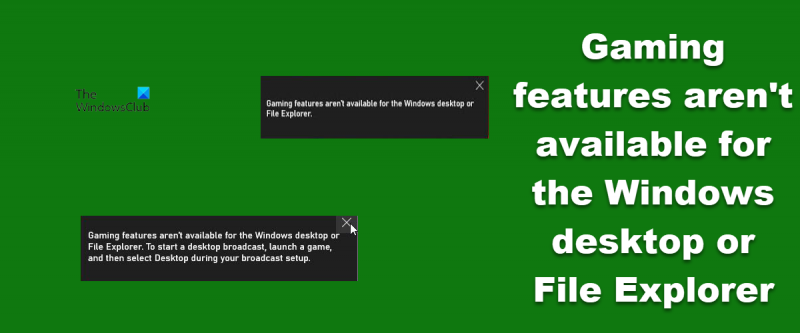In qualità di esperto IT, posso dirti che le funzionalità di gioco non sono disponibili per il desktop di Windows o Esplora file. Questo perché Windows è progettato per il business e la produttività, non per i giochi. Tuttavia, ci sono alcune soluzioni alternative che puoi utilizzare per far funzionare i tuoi giochi su Windows.
La prima cosa che devi fare è installare una piattaforma di gioco come Steam o GOG Galaxy. Dopo averlo fatto, puoi aggiungere i tuoi giochi alla tua libreria e avviarli da lì. Potrai anche sfruttare funzionalità come risultati e salvataggi nel cloud.
come aprire più link contemporaneamente
Un'altra opzione è usare un programma come DXWnd. Ciò ti consente di eseguire i giochi in modalità a schermo intero sul desktop, il che può migliorare le prestazioni. Dovrai sperimentare le impostazioni per farlo funzionare correttamente, ma vale sicuramente la pena provare.
Infine, puoi sempre eseguire il dual boot di Windows e un sistema operativo adatto ai giochi come Linux. In questo modo, puoi avere il meglio di entrambi i mondi e passare da uno all'altro quando vuoi.
Con un piccolo sforzo, puoi far funzionare i tuoi giochi su Windows. Non è l'ideale, ma è meglio di niente!
Microsoft sta cercando di rendere Windows e Xbox più coesi. In questa ricerca, ha combinato funzionalità come Game Mode e Game Bar su computer Windows 11/10. Tuttavia, non sono l'ideale. Secondo alcuni utenti, l'opzione di registrazione della barra dei giochi non funziona e restituisce il seguente messaggio di errore:
Le funzionalità di gioco non sono disponibili per il desktop di Windows o Esplora file. Per avviare la trasmissione sul desktop, avvia il gioco e seleziona 'Desktop' durante la configurazione della trasmissione.

In questo post parleremo di questo errore e vedremo come risolvere il problema.
Quali funzionalità di gioco non sono disponibili sul mio computer?
Il messaggio di errore 'Le funzionalità del gioco non sono disponibili' non significa che queste funzionalità siano installate sul tuo computer. Potrebbero esserci diverse ragioni per questo. Di seguito sono riportate alcune delle cause più comuni.
- Potresti riscontrare un errore se la barra di gioco non è abilitata sul tuo sistema. Tuttavia, questo non è molto comune poiché la maggior parte degli utenti è ben consapevole di dover abilitare Xbox Game Bar nelle impostazioni di Windows.
- Uno dei motivi più comuni per questo è un'app Xbox Game Bar configurata in modo errato o danneggiata. Fortunatamente, questo può essere risolto utilizzando l'app Impostazioni sul tuo computer.
- L'utente potrebbe anche dover abilitare altre funzionalità che saranno accanto alla barra di gioco durante la registrazione per eliminare questo errore.
- Nel peggiore dei casi, i file sul tuo computer sono danneggiati. Anche se recuperare questi file può essere un po' una seccatura, possono essere recuperati e ti mostreremo come fare.
Risolto il problema con le funzionalità di gioco non disponibili per desktop Windows o Esplora file.
Se tu vedi Le funzionalità di gioco non sono disponibili per il desktop di Windows o Esplora file. provare le seguenti soluzioni.
- Abilita barra di gioco
- Ripristina o ripristina la barra di gioco Xbox
- Prova ad avviare Game Bar dal Microsoft Store.
- Abilita Game DVR
- Esegui SFC e DISM
- Ripristino di Windows utilizzando il supporto di installazione
Parliamo di loro in dettaglio.
1] Abilita barra di gioco
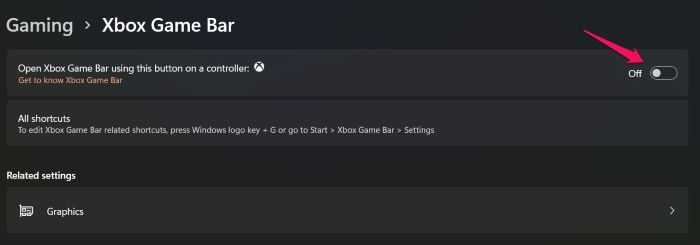
La prima cosa che devi fare è assicurarti che la barra di gioco sia abilitata sul tuo computer. Questa è una funzione che ti consente di registrare il tuo gioco. Se questa funzione è disabilitata, verrà visualizzato un messaggio di errore appropriato. Per attivare la barra di gioco su un PC Windows 11 o Windows 10, segui i passaggi prescritti.
- lancio Impostazioni secondo Win+I.
- Vai a Giochi > Barra dei giochi Xbox.
- Quindi accendere l'interruttore per Attiva Xbox Game Bar utilizzando questo pulsante sul controller.
Infine, chiudi l'app Impostazioni e verifica se il problema è stato risolto. Spero che questo ti aiuti.
2] Ripristina o ripara la barra di gioco Xbox
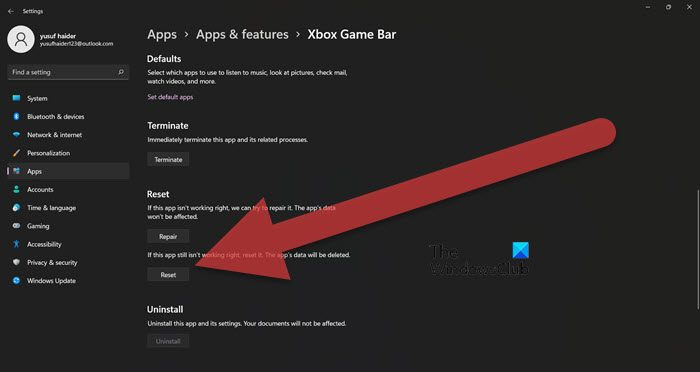
Xbox Game Bar è un'app che ti consente di registrare contenuti. Tuttavia, in molti casi questa funzione non funziona se l'applicazione è configurata in modo errato o danneggiata. Per riparare la tua Xbox Game Bar, segui i passaggi prescritti e se non funziona, riavvieremo l'app.
- aprire Impostazioni.
- Vai a Applicazioni > Applicazioni e funzionalità.
- Trova 'Xbox Game Bar'.
- Finestre 11: Fai clic sui tre punti verticali e seleziona 'Altre opzioni'.
- Windows 10: Seleziona un'app e fai clic su 'Altre opzioni'.
- Clicca su Riparazione pulsante e vedere se funziona.
Spero che questo ti aiuti. Nel caso in cui non funzioni, prova a riparare l'app per fare lo stesso, vai di nuovo su 'Opzioni avanzate' e premi il pulsante Ricaricare pulsante questa volta. Aspetta un minuto o due o verifica se il problema è stato risolto. Questo farà il lavoro per te.
3] Prova ad avviare Game Bar da Microsoft Store.
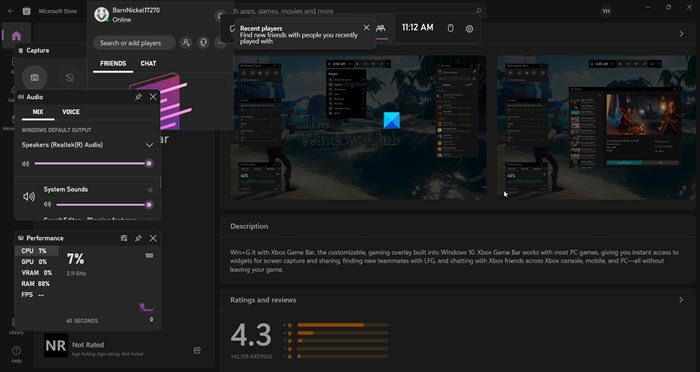
Secondo alcuni utenti, Game Bar ha iniziato a funzionare quando hanno lanciato l'app dal Microsoft Store. Questa non è una soluzione, ma una soluzione che vale la pena provare. Proviamo a fare lo stesso e vediamo se funziona. Quindi iniziamo Microsoft Store dalla barra delle applicazioni o dal menu di avvio. Ora cerca 'Barra di gioco Xbox' seleziona l'app e fai clic su 'Apri' (se non hai l'app, fai clic su 'Ottieni'). Ora prova a utilizzare Xbox Game Bar. Tieni presente che questo non è l'ideale in quanto potrebbe essere necessario annotare anche il Microsoft Store. Spero che questo ti aiuti.
4] Abilita Game DVR
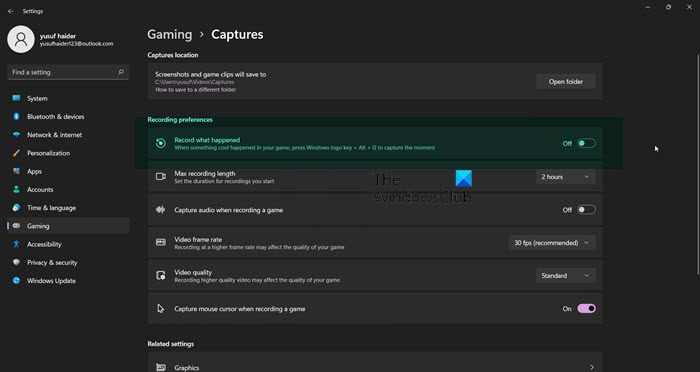
La funzione Game DVR è necessaria per registrare i giochi. utilizzando il gamepad. Se questa funzione è disabilitata, la registrazione non funzionerà e a volte verrà visualizzato un codice di errore appropriato. Per abilitare questa funzione, seguire i passaggi prescritti.
- Vai a Impostazioni di Windows.
- Quindi fare clic su Giochi > Acquisizioni.
- Infine accendi Scrivi cosa è successo per Windows 11 e Registrazione in background per Windows 10.
Puoi quindi riavviare la barra di gioco e provare a registrare. Spero che questo risolva il problema per te. Se non funziona, passa alla soluzione successiva.
5] Esegui SFC e DISM
Per riparare i file di sistema danneggiati, la prima cosa che dobbiamo fare è eseguire System File Checker e DISM Tools. Per fare lo stesso, corri Riga di comando come amministratore dal menu di avvio. Quindi eseguire il seguente comando.
|_+_|Controlla se il problema è stato risolto, se il problema persiste, esegui il seguente comando.
|_+_|Spero che questo ti aiuti.
6] Ripara Windows utilizzando il supporto di installazione
Se l'esecuzione dei comandi SFC e DISM non funziona, prova a riparare i file di sistema utilizzando il supporto di installazione. Questo è un processo lungo, ma ripristinerà sicuramente i tuoi file. Assicurati di scegliere di conservare i file e i dati esistenti durante il processo. Una volta ripristinati i file, controlla se il problema è stato risolto.
Leggere: Modalità di gioco mancante in Windows 11/10
Come correggere le funzionalità di gioco non disponibili per il desktop di Windows o Esplora file?
Per risolvere il problema in questione, dovresti seguire le soluzioni menzionate in questo post. Ti consigliamo di iniziare la risoluzione dei problemi con la prima soluzione e poi procedere verso il basso. Spero che tu possa risolvere il problema il prima possibile.
il mio computer non viene visualizzato sulla rete Windows 10
Come abilitare la barra di gioco di Windows?
Per abilitare la barra di gioco in Windows 11/10, tutto ciò che devi fare è seguire i passaggi indicati nella prima soluzione. Questo ti permetterà di registrare il tuo gioco abbastanza facilmente.
Leggere: Risolto il problema del blocco del gioco con caduta di FPS su Windows 11/10.